12 labākie veidi, kā paātrināt MacBook Pro
Kad MacBook Pro sāk palēnināties, var būt grūti noteikt iemeslu, un jums var šķist vilinoši vienkārši atmest Mac pie vietējā Genius bārs potenciāli dārgiem remontdarbiem. Pirms to darāt, šeit ir daži padomi, kas palīdzēs paātrināt MacBook Pro darbību mājās bez īpašiem rīkiem vai pieredzes.
MacBook Pro novecojot, daudzas lietas var izraisīt tā palēnināšanos. Pamata nolietojums laika gaitā var nopietni ietekmēt, un jūs neko daudz nevarat darīt. Tomēr lielāko daļu problēmu, kuru dēļ Macbook Pro vai jebkura MacBook palēninās, var atrisināt mājās.
Atstājot atvērtu pārāk daudz lietotņu, jūsu Mac var vairāk paļauties uz savu krātuves sistēmu, lai uzturētu aktīvās programmas un datus. Tā kā jūsu krātuves sistēma ir lēnāka nekā RAM, iespējams, pamanīsit lēnu darbību.
Lai jūsu MacBook pareizi darbotos, ir nepieciešams noteikts brīvas vietas diskā. Ja jūsu uzglabāšanas sistēma ir gandrīz pilna, sistēma var justies gausa.
Ja atļaujas piekļūt failiem, mapēm un lietotnēm ir bojātas vai iestatītas nepareizi, tas var izraisīt daudzas problēmas, piemēram, vispārēju sistēmas palēnināšanos.
Laika gaitā daudzas nelielas problēmas var radīt sniega bumbas efektu, kas izraisa jūsu MacBook sliktu darbību. Iespējams, varēsiet novērst atsevišķas problēmas, taču dažreiz jauna MacOS instalēšana atbilst ārsta norādījumiem.
Šī ir problēma, kuru jūs nevēlaties. Jūsu aparatūra var būt pārāk veca, lai tā labi darbotos ar modernām lietotnēm un jaunāko MacOS versiju, vai arī tā var būt bojāta vai nolietota.
Restartējiet savu MacBook Pro. Vai ir pagājis laiks, kopš izslēdzāt savu MacBook? Ja esat tāds pats kā vairums lietotāju, jūs, iespējams, vienkārši to atļaujat ej gulēt kad jūs to neizmantojat.
Īstermiņā tas ir labi, taču ilgtermiņā sīkumi var uzkrāties, un MacBook atstāšana ieslēgtu ilgāku laiku var izraisīt tā palēnināšanos. Kad tas notiks, vienkārši restartējot to, viss atgriezīsies pareizajās sliedēs.
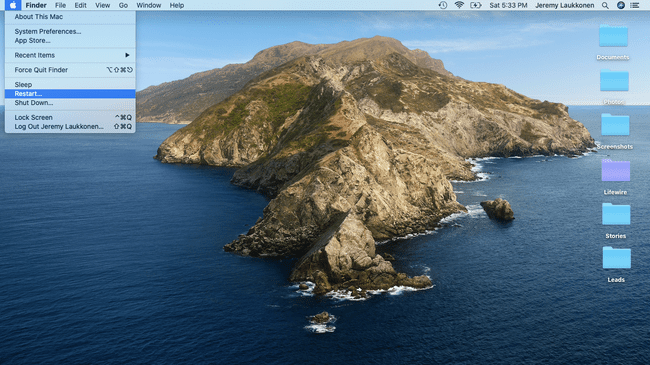
Aizveriet lietotnes, kuras neizmantojat. Ir viegli lietot lietotni, pārslēgties uz nākamo uzdevumu un vienkārši atstāt pirmo lietotni atvērtu. Atkārtojiet to pietiekami daudz reižu, un katrai lietotnei nepieciešamie resursi galu galā noslogos jūsu sistēmu.
Lai atrisinātu šo problēmu, vienkārši pārbaudiet savu doku un meklējiet programmas, kurām zem tām ir punkti. Ar peles labo pogu noklikšķiniet uz katras lietotnes, kuru neizmantojat, un atlasiet Beidz. Tas atbrīvos sistēmas resursus citām lietām.
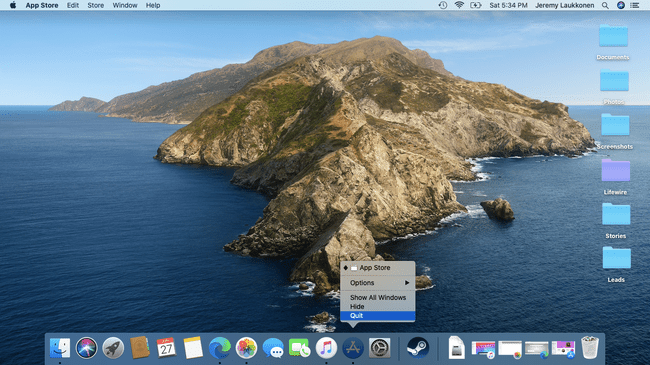
Izmantojiet Activity Monitor, lai identificētu resursus izsalkušas lietotnes. Atveriet lietotni Activity Monitor un meklējiet programmas, kas izmanto pārāk daudz sistēmas resursu. Ja pašlaik neizmantojat nevienu no šīm lietotnēm, aizveriet tās. Ja esat, apsveriet iespēju meklēt alternatīvas, kas izmanto mazāk resursu.
Piemēram, jūs varētu apsvērt iespēju pārslēgties no atmiņas izsalkušā pārlūka Chrome uz Edge uz hroma bāzes, kas testēšanā izmanto ievērojami mazāk RAM.
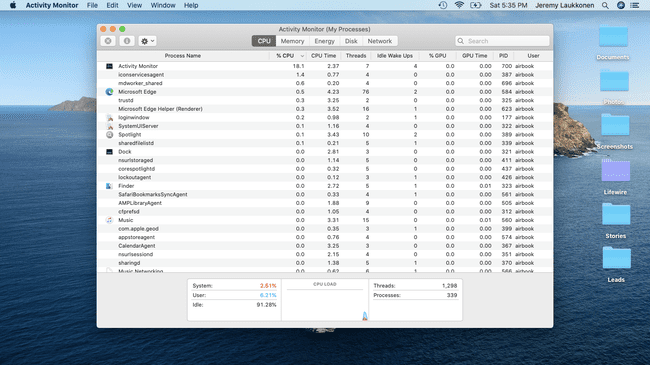
Atbrīvojiet vietu krātuvē. Ja jūsu atmiņas disks kļūst pilns, nevajadzīgo failu dzēšana var paātrināt darbību. Jums nav jāuztraucas par defragmentēšanu, jo macOS ir paredzēts, lai par to parūpētos automātiski. Tā vietā koncentrējieties uz failu pārvietošanu uz iCloud, miskastes iztukšošanu, krātuves optimizāciju un nevajadzīgo failu un lietotņu noņemšanu.
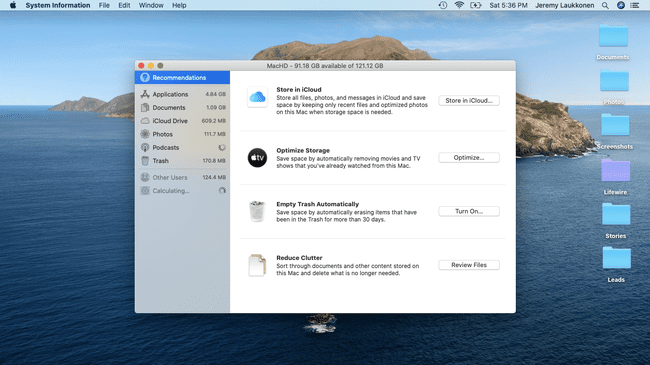
Labot diska atļaujas. Katru reizi, kad instalējat lietotni savā MacBook, tai tiek pievienota atļauju kopa, kas nosaka, kuri lietotāji drīkst piekļūt un mainīt konkrētas mapes un failus. Ja šīs atļaujas laika gaitā tiek sabojātas, tas var ietekmēt jūsu Mac vispārējo veiktspēju.
Lai novērstu šo problēmu, varat izmantot iebūvēto macOS Disk Utility rīku, lai palaistu pirmo palīdzību. Ja rodas atļauju problēmas, problēmas ar atmiņas disku vai palaišanas procesiem, First Aid par tām parūpēsies.
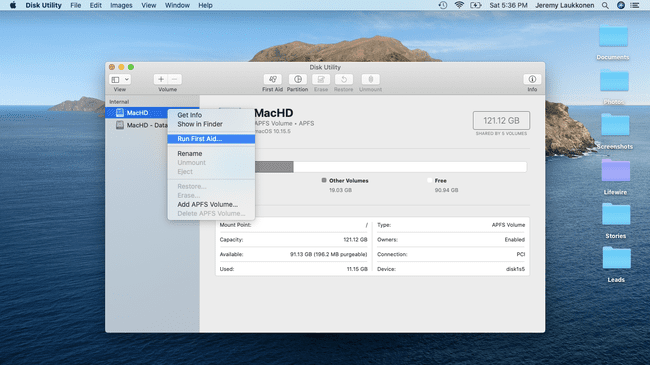
Samaziniet to lietotņu skaitu, kas tiek palaists automātiski. Kad startējat savu MacBook Pro un piesakāties, vairākas lietotnes parasti tiek palaistas automātiski. Ja pašlaik tiek palaista virkne lietojumprogrammu, kuras jums nav vajadzīgas, tas palēninās jūsu sistēmas darbību.
Lai atrisinātu šo problēmu, jums tikai jāpārbauda pieteikšanās vienumi un jānoņem visas lietotnes, kas jums parasti nav vajadzīgas uzreiz pēc pieteikšanās.
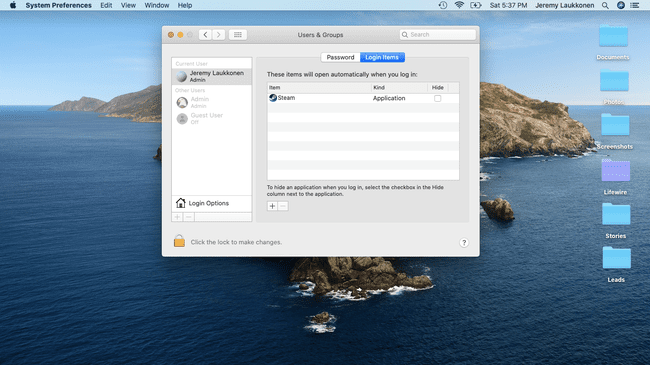
Pārliecinieties, vai macOS ir atjaunināta. Operētājsistēmas atjauninājumi parasti tiek papildināti ar veiktspējas uzlabojumiem, kas palīdz jūsu MacBook darboties efektīvāk, tāpēc vecās versijas izmantošana vai atjauninājumu izlaišana var izraisīt palēnināšanos. Lai to novērstu, vienkārši veiciet manuālu atjauninājumu pārbaudi vai iestatiet sistēmu, lai tā pārbaudītu automātiski.
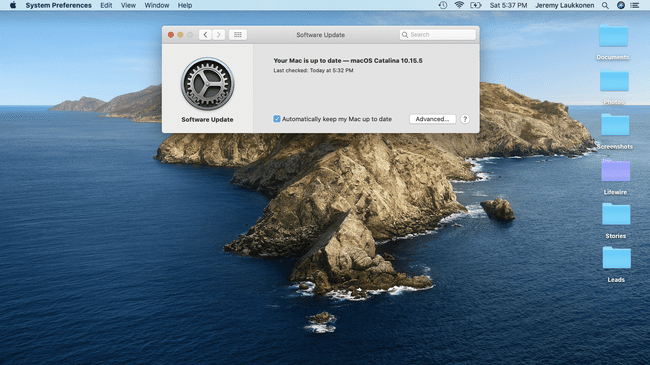
Pazeminiet savu macOS versiju. Monētas pretējā pusē ir gadījumi, kad tiks palaista pavisam jauna macOS versija ar problēmām, kuru dēļ tā slikti darbojas vecākā aparatūrā vai noteiktā sistēmu apakškopā. Ja tas notiek, iespējams, vēlēsities atjaunot atjauninājumu uz vecāku macOS versiju, līdz Apple nodrošinās labojumu.
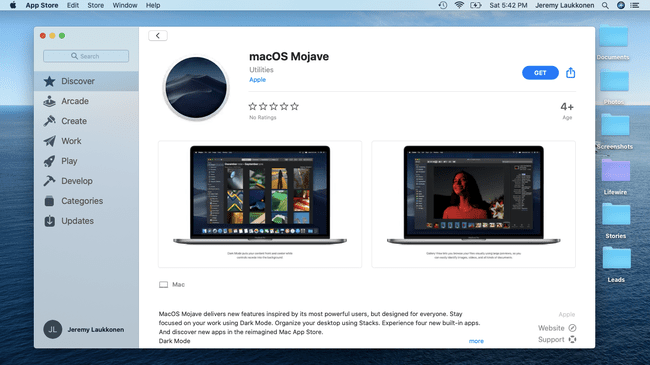
Apgrieziet savu preferenču rūti. Kad pievienojat jaunas lietotnes, izstrādātājam ir iespēja sistēmas preferencēs iekļaut šīs lietotnes preferenču rūti. Uzkrāj pietiekami daudz to, ko nekad neizmantojat, un sistēmas veiktspēja var pasliktināties. Mēģiniet noņemt tos, kurus neizmantojat, un, iespējams, pamanīsit uzlabojumus.
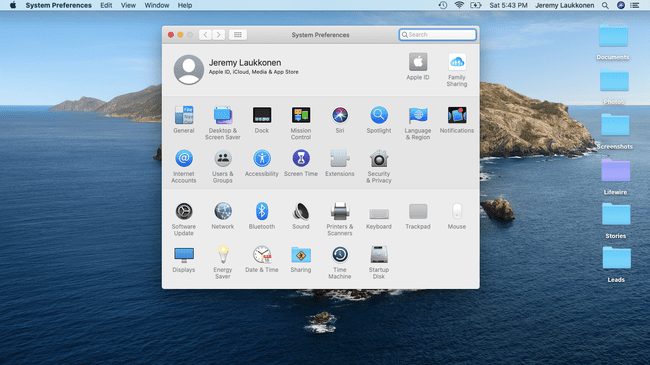
Atspējot vizuālos efektus. Doks ir noderīga funkcija, kas ļauj ērti pārvietoties starp dažādām lietotnēm un pārbaudīt priekšskatījumus, taču daži vizuālie efekti var izraisīt dažu vecāku aparatūras palēnināšanos.
Mēģiniet atspējot palielinājumu, animāciju, atverot lietojumprogrammas, kā arī automātisku slēpšanas un rādīšanas funkciju. Iestatiet arī logu samazināšanas iestatījumu uz mēroga efektu.
Ja tas palīdz, varat mēģināt atkal ieslēgt dažas no šīm funkcijām, piemēram, opciju, kas automātiski paslēpj doku, ja tās jums ir svarīgas. Atkarībā no sistēmas, iespējams, varēsit izmantot dažus, bet citus ne.
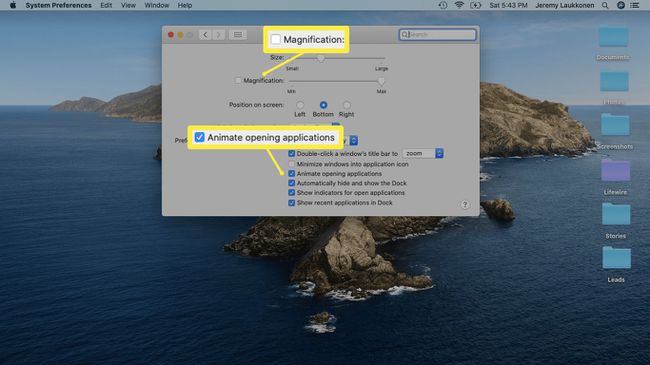
Jauniniet savu MacBook Pro RAM. Tas ir radikāls pasākums, taču tam var būt liela ietekme uz jūsu vispārējo sistēmas veiktspēju. Ja veicat kādus uzdevumus, piemēram, attēlu vai video rediģēšanu, kam nepieciešams daudz atmiņas, jauninot savu RAM. Arī citi lietotāji redzēs ātruma un vispārējās veiktspējas uzlabojumus.
Arī citi Mac var gūt labumu no RAM jauninājumiem, taču dažiem modeļiem šādas iespējas nav.
Veiciet tīru macOS instalēšanu. Šī ir jūsu pēdējā iespēja, jo tā ir laikietilpīga un pilnībā izdzēš visu no sāknēšanas diska. Tas nozīmē, ka vispirms ir jādublē visi dati, jo, veicot tīro instalēšanu, jūs zaudēsiet visu, kas joprojām ir diskā.
Ja palēninājuma problēma ir saistīta ar programmatūru, tā tiks novērsta, veicot tīru operētājsistēmas instalēšanu. Ja tas ir saistīts ar aparatūru, vai nu nepareizi funkcionējošu komponentu vai aparatūru, kas vienkārši ir pārāk veca mūsdienu lietojumprogrammām, iespējams, jums būs jāapsver MacBook Pro jaunināšana.
